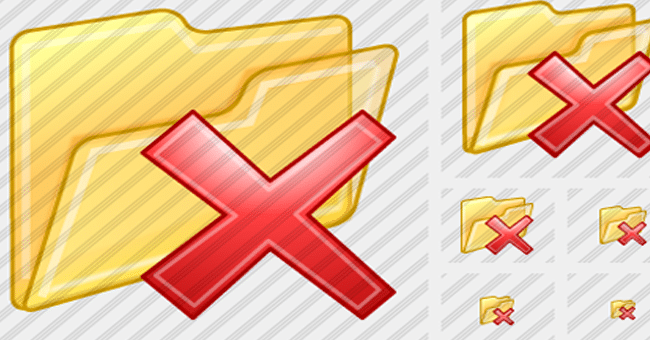Các thư mục lớn trên hệ thống là một trong những thủ phạm “ngốn” khá nhiều không gian hệ thống. Rất nhiều thư mục mà bạn tạo ra, sau khi xóa thì một thời gian sau nó sẽ trở lại. Có thể đó là các thư mục rác mà bạn cố gắng loại bỏ chúng.
Để xóa các thư mục này bạn có thể sử dụng cách kích chuột phải vào thư mục và chọn tùy chọn Delete hoặc nhấn tổ hợp phím Shift + Delete.
Tuy nhiên với các thư mục có chứa các tập tin có dung lượng lớn, bạn có thể sử dụng Command Prompt để “dọn sạch tận gốc” các tập tin này.
1. Dọn sạch các tập tin trong thư mục
Bước 1:
Mở Command Prompt bằng cách nhập cmd vào khung Search trên Start Menu. Từ danh sách kết quả tìm kiếm, bạn click chọn Command Prompt.
Hoặc cách khác là nhấn tổ hợp phím Windows + X để mở Menu Power User. Tại đây bạn click chọn Command Prompt để mở cửa sổ Command Prompt.
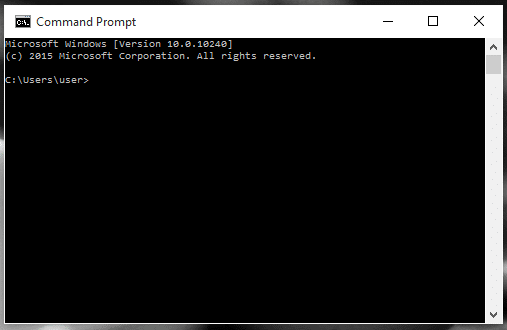
Bước 2:
Trên cửa sổ Command Prompt, bạn nhập câu lệnh dưới đây vào:
del /?
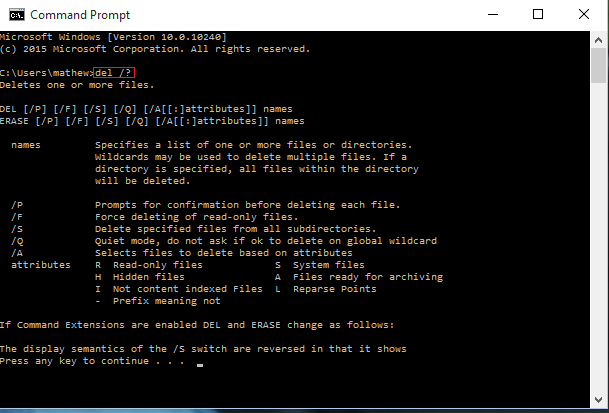
Bạn có thể thiết lập thuộc tính ở cạnh bên lệnh del là /P hoặc /F hoặc /S, theo sau là tên thư mục.
Tùy thuộc vào việc bạn lựa chọn có muốn được thông báo xác nhận trước khi xóa hoặc buộc xóa một thư mục hoặc xóa các tập tin cụ thể trong một thư mục. Phần giải thích sẽ được hiển thị trên cửa sổ Command Prompt.
Chẳng hạn: sử dụng lệnh del /P hello, bạn sẽ nhận được thông báo xác nhận xóa tất cả các tập tin trong thư mục Hello.
2. Xóa toàn bộ thư mục, bao gồm các tập tin và thư mục con
Nếu muốn xóa toàn bộ thư mục, bao gồm tất cả các thư mục con và thư mục, tập tin, bạn thực hiện theo các bước dưới đây:
Bước 1:
Mở Command Prompt bằng cách nhập cmd vào khung Search trên Start Menu. Từ danh sách kết quả tìm kiếm, bạn click chọn Command Prompt.
Hoặc cách khác là nhấn tổ hợp phím Windows + X để mở Menu Power User. Tại đây bạn click chọn Command Prompt để mở cửa sổ Command Prompt.
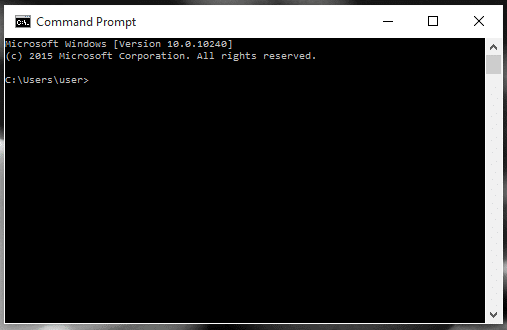
Bước 2:
Nhập câu lệnh dưới đây vào cửa sổ Command Prompt:
rmdir /?
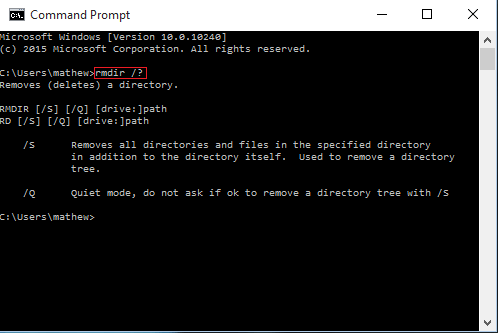
Vị trí thuộc tính nằm kế bên rmdirn có thể là /S hoặc /Q, tùy thuộc vào bạn có muốn xóa thư mục cùng các tập tin trong thư mục cụ thể hay không.
Tham khảo thêm một số bài viết dưới đây:
- Sử dụng CMD để tạo một thư mục “không thể xóa” trên Windows
- Tất tần tật Restart, Shutdown, Log off từ xa … bằng Command Prompt
- Không cần sử dụng chương trình diệt virus, đây là cách loại bỏ tận gốc virus trên máy tính của bạn